Win10提示蓝屏代码MEMORY是由于内存管理错误引起的。
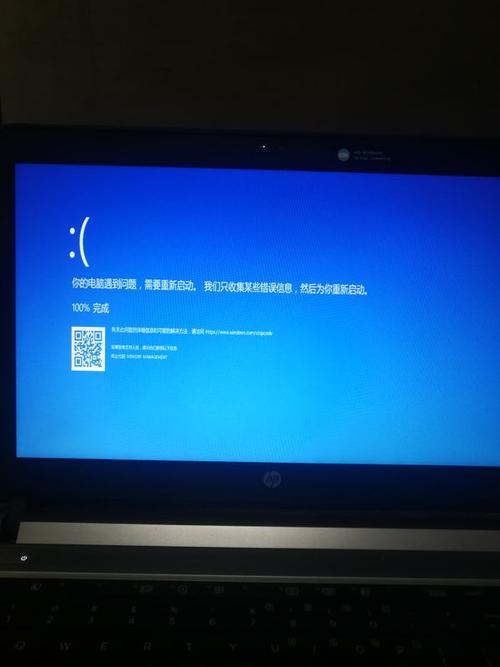
当Windows 10操作系统在启动或运行过程中遇到严重错误时,会通过显示蓝屏和错误代码来提醒用户,蓝屏代码MEMORY明确指出问题与内存管理有关,内存是计算机的重要组成部分,任何与内存相关的问题都可能导致系统不稳定甚至崩溃,以下是对这一问题的详细分析和解决措施:
1、 | 内存检查
外观检查:对于台式机,可以拆开机箱,取出内存条,并用橡皮擦轻轻擦拭金手指部分,以清除氧化层或灰尘,然后重新安装内存条,对于笔记本,如果重新装系统后问题依旧,建议到电脑维修处拆机检查内存条。
软件测试:可下载并运行内存测试软件如MemTest64,进行至少10分钟的测试,查看是否有错误报告,如果报告显示有错误,可能内存条有故障;如果报告无错误,则可能是系统问题。
系统修复:如果内存检测无错误,可尝试修复系统文件,可以使用Windows 10安装盘启动,选择“修复计算机”,进入“高级选项”使用系统还原或命令提示符进行系统修复。
2、 | 硬盘检查
磁盘检查:以D盘为例,右键选择属性,然后在新弹出的界面内找到“检查”选项并单击,如果盘符有异常,面板会提示扫描修复此盘,建议选择“下次重启并修复”,避免在系统已启动状态下产生再次蓝屏。

系统文件检查:可以使用系统文件检查器(sfc /scannow)扫描修复损坏的系统文件,或使用DISM工具(部署映像服务和管理)来修复源文件。
3、 | 虚拟内存调整
设置虚拟内存:右键点击“此电脑”属性,进入高级系统设置,在性能设置中调整虚拟内存,设置为“系统托管的大小”或勾选“自动管理所有驱动器的分页文件大小”。
4、 | 系统重装
重装系统:如果上述方法均不能解决问题,可能需要考虑重新安装系统,备份重要数据后,使用官方镜像进行系统重装,确保系统干净且无恶意软件影响。
5、 | BIOS设置
更新BIOS:有时候BIOS版本过旧也会引起内存兼容性问题,可以尝试更新BIOS到最新版本,提高硬件兼容性。
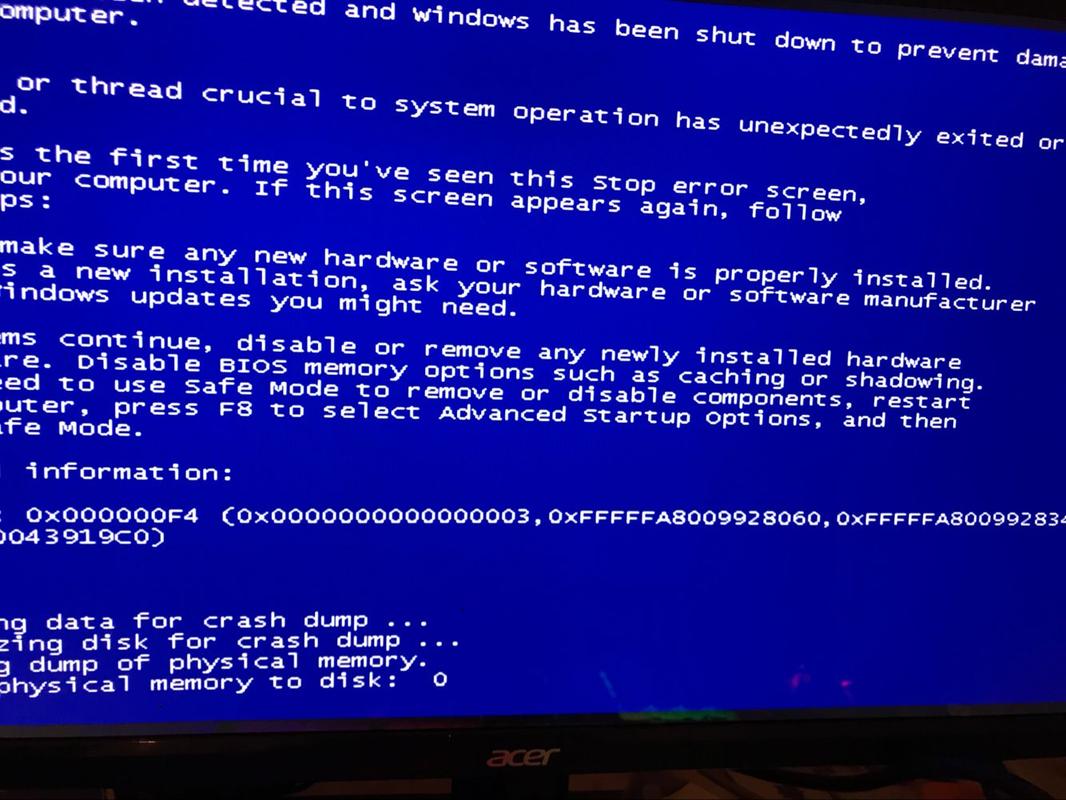
调整内存设置:在BIOS中调整内存的延时,尽量增大到2.5或3,以改善内存兼容性问题。
6、 | 硬件更换
更换内存条:如果经过测试确认内存条存在问题,应更换内存条,在选择内存条时,注意型号、频率和延迟等参数,以保证与计算机兼容。
升级硬件:如果经常遇到蓝屏问题,可能需要考虑升级硬件,比如更换更好的内存条或更稳定的电源供应等,以提高系统整体稳定性。
解决Win10提示蓝屏代码MEMORY的问题需要用户从内存检查、硬盘检查、虚拟内存调整、系统重装、BIOS设置以及硬件更换等多个方面进行综合考虑和操作,在处理这类问题时,应该耐心排查,逐项测试,直至找到问题的根源。
原创文章,作者:未希,如若转载,请注明出处:https://www.kdun.com/ask/949695.html
本网站发布或转载的文章及图片均来自网络,其原创性以及文中表达的观点和判断不代表本网站。如有问题,请联系客服处理。






发表回复